11. Ressourcen-Management
Über das Modul Ressourcenplanung können Sie für Ihr Projekt Ressourcen verwalten und den Einsatz entsprechend planen. In diesem Artikel werden Ihnen die folgenden Themen vermittelt:
✔ Neue Ressource erstellen
✔ Ressource bearbeiten
✔ Ressource löschen
✔ Ressourcen-Einsatz planen
✔ Auswertungen anzeigen
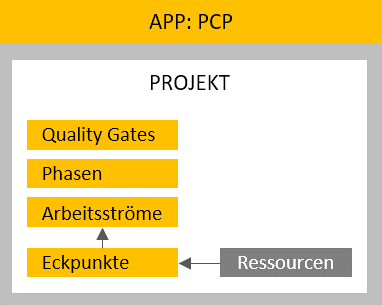
Wichtig
Bitte beachten Sie, dass für das Erstellen und Bearbeiten von Ressourcen eigene Berechtigungen innerhalb des Projekts notwendig sind. Sollten Sie diese Funktionalität nicht besitzen, so kontaktieren Sie bitte Ihren Projektleiter.
Voraussetzungen
Um die Ressourcenplanung nutzen zu können, müssen die folgenden Voraussetzungen erfüllt sein:
✔ Sie besitzen über ein SEMYOU Benutzerkonto
✔ Sie besitzen eine gültige PCP App-Lizenz
✔ Sie haben Zugriff auf ein Projekt in PCP
✔ In dem Projekt wurde das Modul Ressourcen aktiviert
✔ Sie besitzen die notwendige Rechte-Rolle innerhalb des Projekts, um das Modul Ressourcen sehen zu können und Einträge dort zu erstellen.
Ressourcen anzeigen
Um die Ressourcenplanung anzuzeigen, führen Sie die folgenden Schritte aus:
- Öffnen Sie ein Projekt aus der Projektübersicht
- Wählen Sie im linken Navigationsmenü Ressourcen aus. Das Ressourcen-Management wird angezeigt
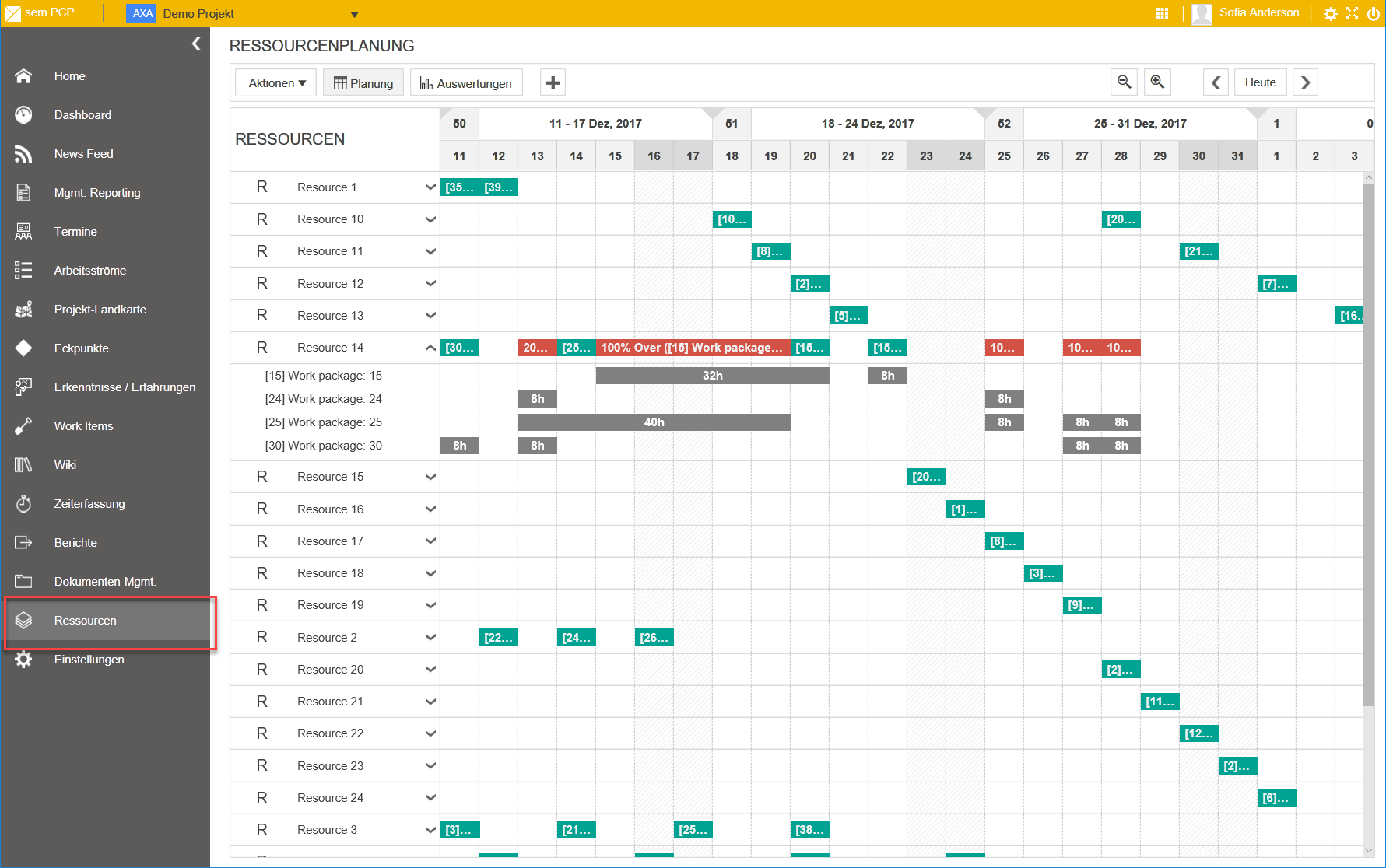
Die Ressourcenplanung ist als Zeitmatrix dargestellt, wobei die Y-Achse die Ressourcen definiert und die X-Achse die Zeit / Nutzung.
Wichtig
Bitte beachten Sie, dass dieser Bereich nur eingeblendet wird, wenn Sie die entsprechende Berechtigung innerhalb des Projekts besitzen. Für weitere Informationen kontaktieren Sie Ihren Projekt-Administrator.
Des Weiteren muss das Modul Ressourcen im Projekt aktiviert sein.
Ressource erstellen
Eine Ressource kann in PCP entweder eine Person oder eine Maschine darstellen und wird entsprechend deklariert. Bei einer Personen-Deklaration kann optional noch ein Link zu einem Benutzer/Projektmitglied ausgewählt werden.
Um eine neue Ressource zu erstellen, führen Sie die folgenden Schritte aus:
- Öffnen Sie ein Projekt aus der Projektübersicht
- Wählen Sie im linken Navigationsmenü Ressourcen aus
- Wählen Sie aus der Toolbar den Button Neue Ressource. Das Eingabefenster für den neuen Eintrag wird angezeigt
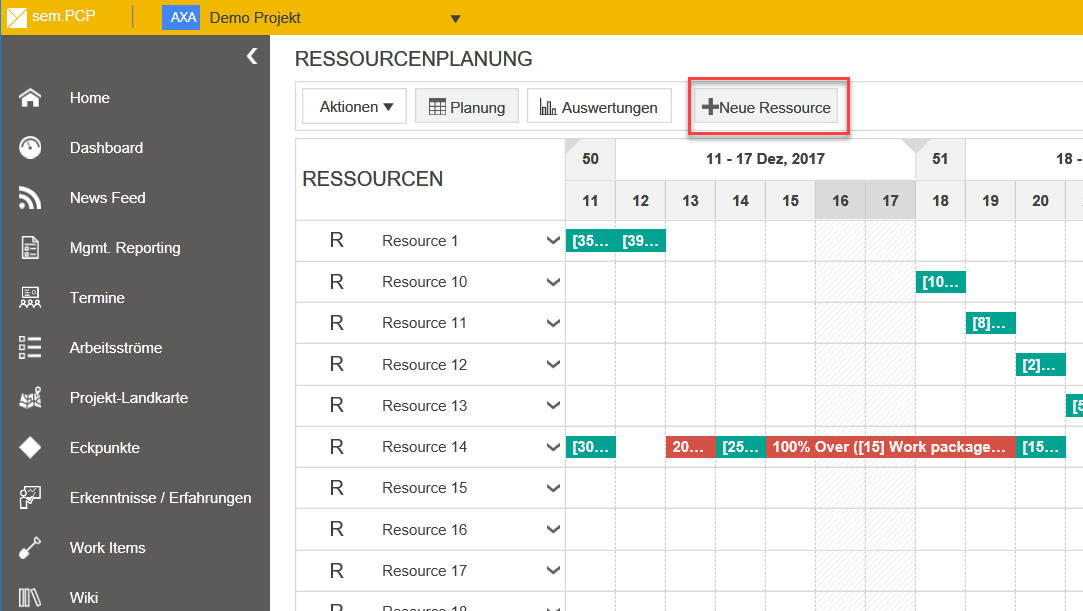
- Wählen Sie zwischen Person und Ressource (Maschine), geben Sie einen Namen ein und wählen optional einen Benutzer aus. Legen Sie eine Abkürzung und optional einen Preis pro Stunde fest.
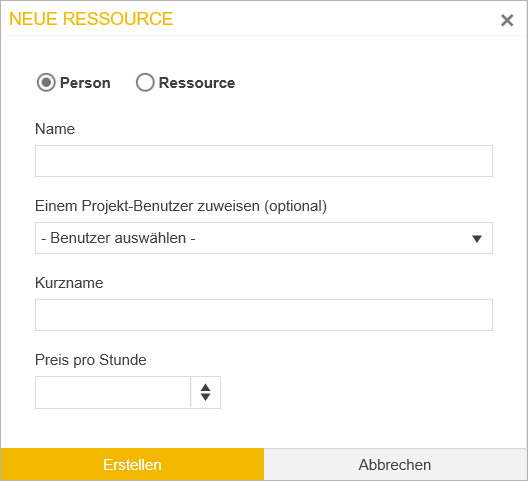
- Klicken Sie auf den Button Erstellen, um die neue Ressource abzuspeichern
Ressource bearbeiten
Um eine neue Ressource zu erstellen, führen Sie die folgenden Schritte aus:
- Öffnen Sie ein Projekt aus der Projektübersicht
- Wählen Sie im linken Navigationsmenü Ressourcen aus
- Wählen Sie die zu bearbeitende Ressource aus der Liste aus
- Öffnen Sie das Kontextmenü des Eintrags und wählen Bearbeiten aus
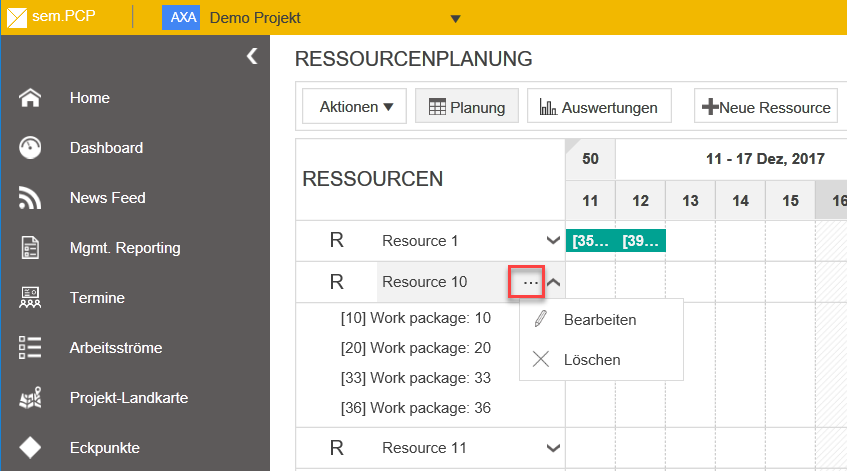
- Führen Sie Ihre Änderungen durch und klicken anschließend auf den Button Speichern Beachten Sie hierbei, dass der Ressourcen-Typ nachträglich nicht mehr geändert werden kann.
Ressource löschen
Um eine neue Ressource zu löschen, führen Sie die folgenden Schritte aus:
- Öffnen Sie ein Projekt aus der Projektübersicht
- Wählen Sie im linken Navigationsmenü Ressourcen aus
- Wählen Sie die zu bearbeitende Ressource aus der Liste aus
- Öffnen Sie das Kontextmenü des Eintrags und wählen Löschen aus
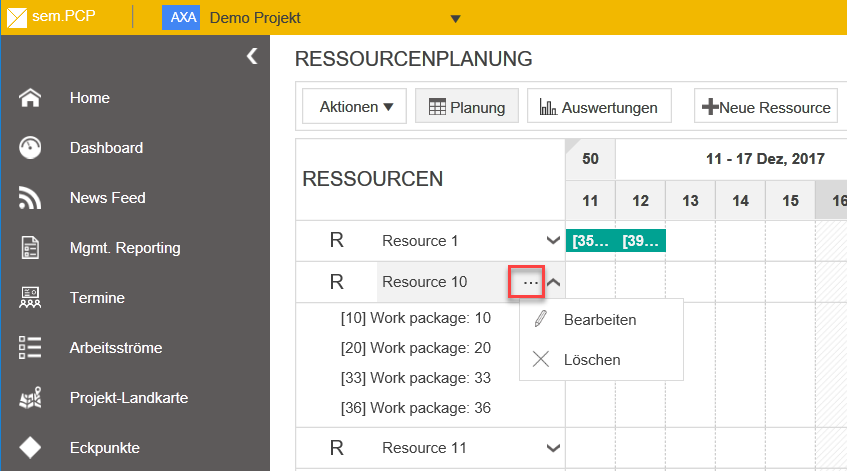
- Bestätigen Sie die Sicherheitsabfrage mit Ja, um die Ressource und die zugewiesenen Daten unwiderruflich zu löschen
Wichtig
Bitte beachten Sie, dass der Löschvorgang alle referenzierten Daten für diese Ressource ebenfalls löscht.
Ressource planen
Eine Ressource kann in PCP in Bezug auf Eckpunkte verplant werden. D.h., dass ein Eckpunkt einer oder mehreren Ressourcen zugeordnet ist und anschließend die Zeitliche Nutzung festgelegt wird.
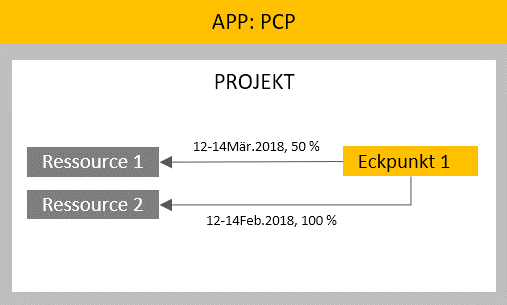
Um einen Eckpunkt für eine Ressource zu planen, führen Sie die folgenden Schritte aus:
- Erstellen Sie eine neue Ressource
- Wählen Sie die Zeile der Ressource aus und klicken mit der Maus auf das gewünschte Datum, wann die Zuweisung erfolgen soll. Das Zuweisungsfenster wird eingeblendet, aus dem Sie den gewünschten Eckpunkt auswählen können.
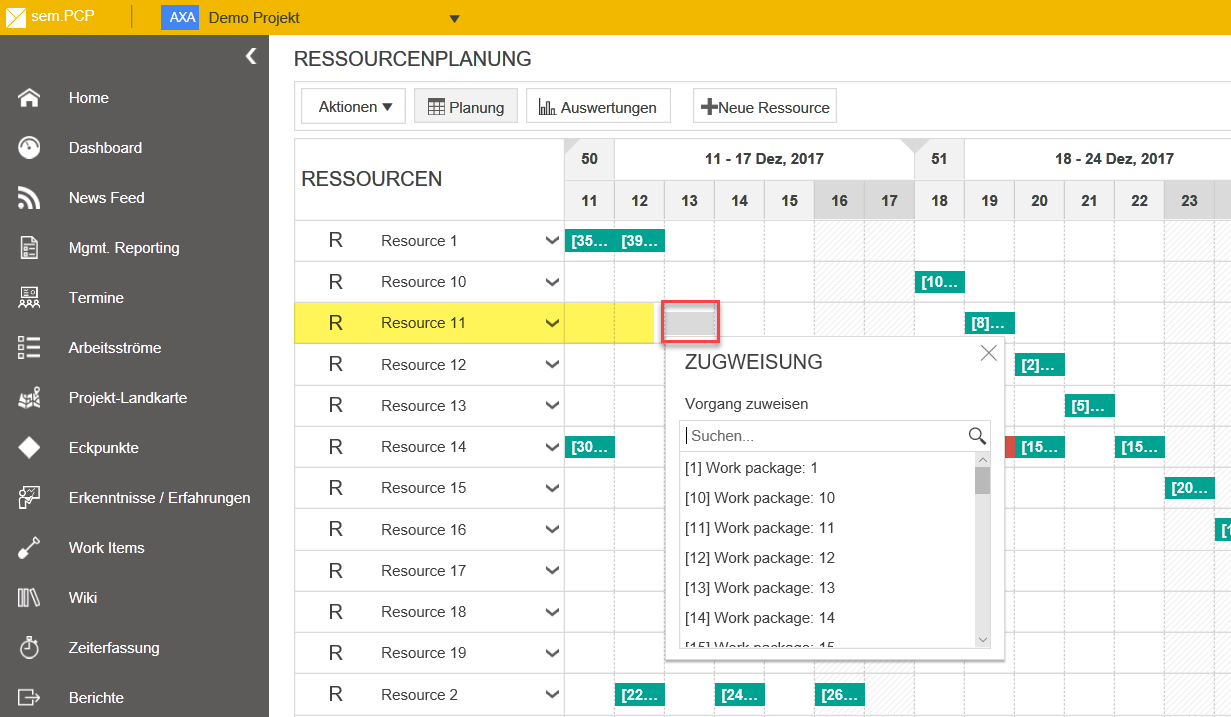
- Bei Auswahl des Eckpunkts, wird unterhalb der Ressource eine weitere Zeile für diesen Eckpunkt eingeblendet, welche die Nutzung/Buchung beinhaltet.
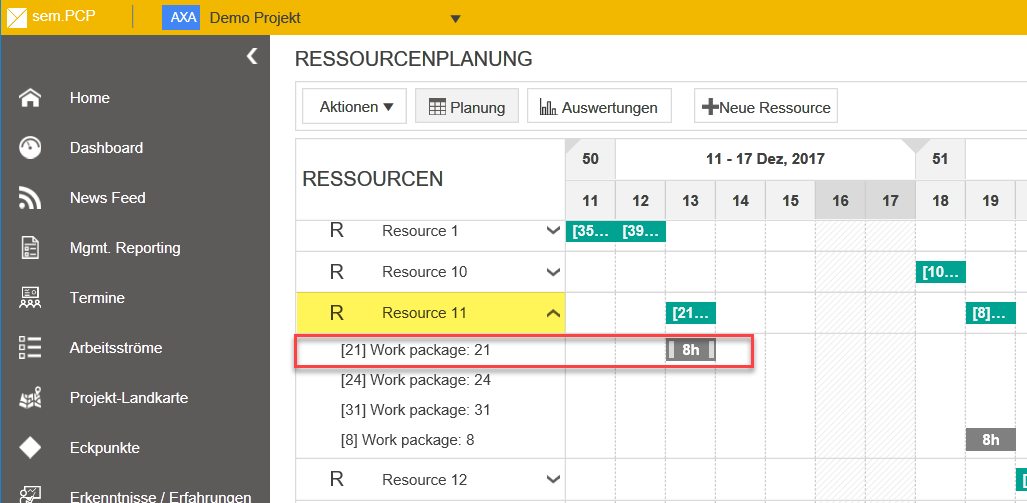
Auswertungen anzeigen
Die Ressourcenplanung kann in PCP auf unterschiedliche Weise ausgewertet werden. Es stehen verschiedene Auswertungsformate zur Verfügung.
Um Ressourcen-Auswertung anzuzeigen, führen Sie die folgenden Schritte aus:
- Öffnen Sie ein Projekt aus der Projektübersicht
- Wählen Sie im linken Navigationsmenü Ressourcen aus
- Wechseln Sie in der Toolbar auf die Auswertungs-Ansicht
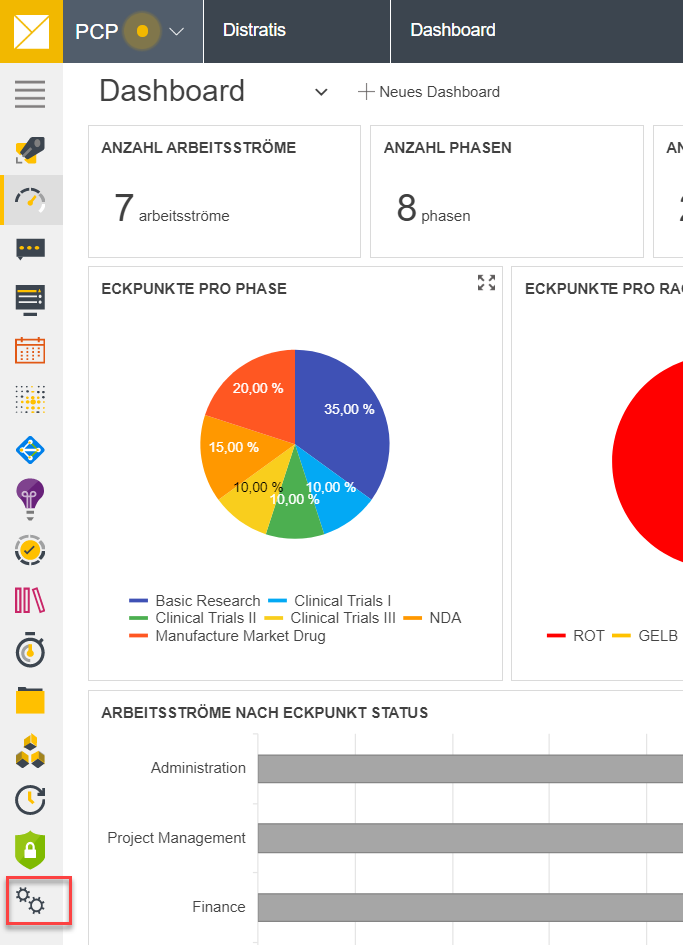
- Wählen Sie über die Reiter eine Auswertungsart aus
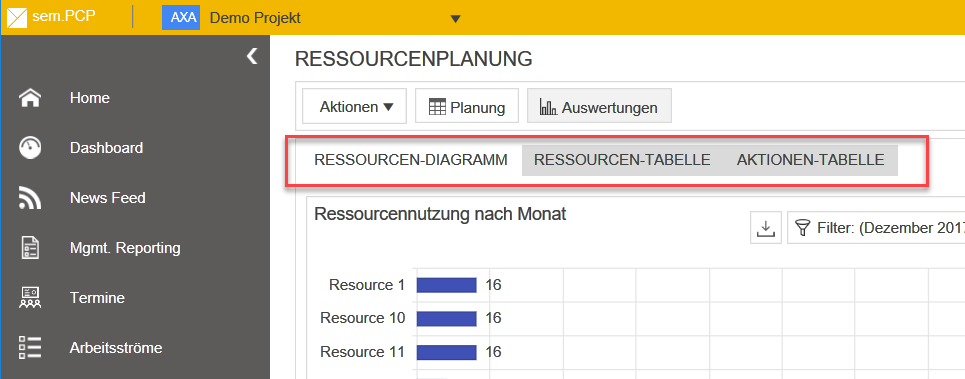
Nächste Schritte
In diesem Lernprogramm haben Sie das Ressourcenplanung etwas näher kennengelernt. Vermittelt wurde hier:
✔ Neue Ressource erstellen
✔ Ressource bearbeiten
✔ Ressource löschen
✔ Ressourcen-Einsatz planen
✔ Auswertungen anzeigen